前言
此篇文章将指导你使用GitHub Pages与Hexo搭建个人独立博客。
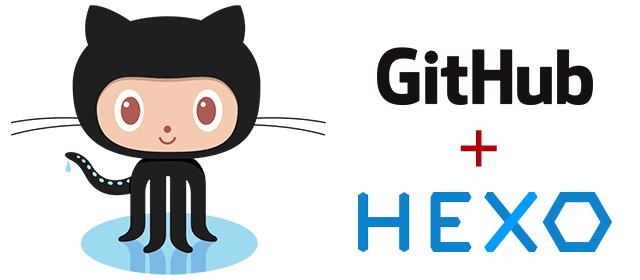
为什么选择 GitHub Pages + Hexo
如今,自媒体行业繁荣,人人都可以在互联网上表达自己的观点与想法。能写东西的地方非常之多(例如:微信公众号、今日头条、知乎专栏…),这些大平台往往可以提供足够的流量与曝光,那么我们还要选择 GitHub Pages + Hexo 手动搭建个人博客写作平台呢?
基于我个人的一些理解,总结了以下几点。
数据可控
支持 Markdown 格式书写
自定义博客主题,可扩展性强
适用 Git WorkFlow, 与 GitHub 完美契合
彰显 Geek 精神
…
环境搭建
首先,我们需要在本机搭建起 GitHub Pages 与 Hexo 的运行环境,后续任何操作步骤都需要以存在运行环境为前提。
搭建Git环境
前往Git官方网站, 根据你使用的计算机架构,选择系统下载安装Git,按照提示安装即可。如果Git官网无法访问,挂上代理工具尝试。
Git 官方网站: https://git-scm.com/
部分操作系统可以使用包管理工具一键安装,比如:我个人使用的是 CentOS Linux 操作系统,使用yum命令即可安装。
搭建Node.js环境
前往 Node.js 官方网站, 根据主机的架构与系统,选择合适的版本下载并安装 Node.js 。既可以选择直接下载预编译的二进制包,也可以下载源码包手动编译安装(需要编译环境)。
Node.js 官方网站:https://nodejs.org/
检验安装
添加 Git 与 Node.js 安装路径到PATH环境变量中,打开系统命令行工具(Windows下CMD),执行以下命令检验安装。如果正常打印出软件版本号,说明安装成功,没有问题。
$ git --version
...
$ node --version
...
$ npm --version
...
注:检验 Git 工具与 Node.js 环境
安装 Hexo 博客框架

A fast, simple & powerful blog framework, powered by Node.js.
Hexo 是一个快速、简洁且高效的博客框架,使用Node.js写成,支持 Markdown 格式。Hexo 博客框架的安装过程非常简便。使用一条npm命令即可安装。
$ npm install hexo-cli -g
...
注:使用 NPM 包管理器全局安装 Hexo 框架命令行工具
安装完成后,执行命令检视,如果正确打印出 Hexo 软件版本号,则说明安装成功。
$ hexo --version
...
注:检验 Hexo 博客框架
Hexo 使用初步
项目初始化
将运行环境、相关工具框架都安装完毕之后,我们就可以上手使用 Hexo 博客框架了。
Hexo 使用第一步,便是需要初始化一个博客项目,执行初始化命令 Hexo 脚手架便会帮助我们初始化好一个默认的博客项目。
$ hexo init <folder>
...
$ cd <folder>
$ npm install
...
注:Hexo 初始化博客项目
博客新建初始化完成后,其目录结构如下:
.
├── _config.yml
├── package.json
├── scaffolds
├── source
| ├── _drafts
| └── _posts
└── themes
注:Hexo 初始化博客目录树
博客预览
想要预览博客,可以执行命令启动预览 Web 服务器,默认情况下访问地址为:http://localhost:4000/,端口号可手动指定。打开浏览器,键入访问地址就可以看到生成博客的样子了。
$ hexo server
...
注:启动 Hexo 博客预览 Web 服务器
Hexo 更多
更多关于 Hexo 的使用方式,我们可以查阅官方文档。
Hexo Docs:https://hexo.io/docs/
Hexo 中文文档:https://hexo.io/zh-cn/docs/
GitHub Pages
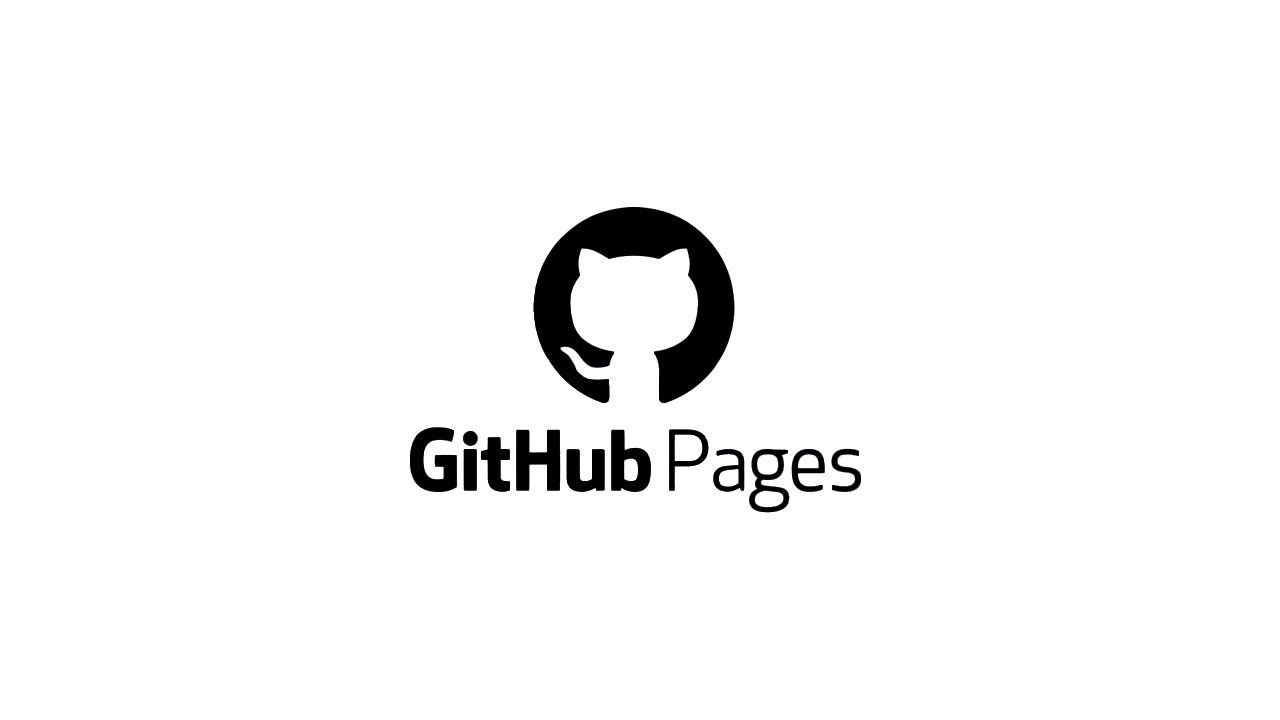
Websites for you and your projects.
GitHub Pages 是 GitHub 为广大开发者们提供的一个静态站点托管服务。
GitHub 为每个 GitHub Pages 仓库项目提供 1GB 仓库容量(超过会有限制)。
每月 100GB 带宽流量与 10 万次请求。
开发者项目与展示站点紧密相关。
GitHub Pages 官方教程写得简单明了,直接参看操作即可。
需要注意的是,GitHub Pages 只能托管静态网站,不支持动态 Web 。
为了节省资源,如果个人博客配有大量高清图片资源,建议使用 CDN 图床。
GitHub Pages 官方教程:https://pages.github.com/
发布个人博客到 GitHub Pages
我们已经在 GitHub 上建立了自己域名的 GitHub Pages 仓库:yourname.github.io,也在本地跑起了我们的 Hexo 静态博客站:http://localhost:4000/。最后一个步骤,便是将本地的博客站点托管到 GitHub Pages 上。
由于 GitHub Pages 不支持动态网站,我们需要生成静态网页文件再上传到 GitHub 中,Hexo 框架提供了快捷指令可以轻松完成这项任务。
$ hexo generate
...
注:Hexo 生成静态文件
执行上述命令,Hexo 将 Markdown 文件编译生成静态网页文件,放置在public目录下。将该目录下的静态网页文件推送至 GitHub Pages 仓库(即:yourname.github.io),提交推送即可。
$ git remote add origin <your-github-pages-repo>
$ git add --all
$ git commit
$ git push origin master
注:Git 推送静态网页文件
我们可以在 Hexo 配置文件中指定相应的部署选项,再安装hexo-deployer-git插件,让 Hexo 根据配置自动推送部署,非常方便。更多配置选项,可以参看官方文档。
# Deployment
## Docs: https://hexo.io/docs/deployment.html
deploy:
type: git
repo: https://github.com/path/to/your/github.io
branch: master
注:添加
_config.yml部署配置
$ npm install hexo-deployer-git --save
...
注:安装
hexo-deployer-git插件
推送后,稍等片刻,等待 GitHub 部署完成,访问https://yourname.github.io域名,就可以看到我们搭好的个人博客了。
备份建议
毫无疑问,个人博客中的文章资料最为珍贵,主题、框架都可以更换,文章资料应该被妥善备份起来。既然已经应用了 Git Workflow,使用GitHub 备份博文资料是个不错的选择。
我的备份方案选择:在同仓库下新建一枚分支保存博客文章资料,令master分支存放静态网页文件,source备份分支存放博客源文件,Git 分支功能在这个场景下非常合适。
$ git clone <your-remote-github-repo.git>
$ cd <folder>
$ git branch source
$ git checkout source
$ rm -rf ./[^.]*
$ cp -r -v <hexo/source> ./
$ git add --all
$ git commit
$ git push origin source
注:Git 备份博客文章资料
参考资料
GitHub Pages 简介:https://help.github.com/articles/what-is-github-pages/
Git 官方网站:https://git-scm.com/
Node.js 官方网站:https://nodejs.org/
Hexo 官方网站:https://hexo.io/